Snipping Tool
Sehen Sie es, schneiden Sie es aus, teilen Sie es. Machen Sie einen Schnappschuss, um Wörter oder Bilder von Ihrem gesamten PC-Bildschirm oder einem Teil davon zu kopieren. Verwenden Sie das Snipping Tool, um Änderungen oder Notizen vorzunehmen, speichern Sie dann und teilen Sie es.
Um das Snipping Tool zu verwenden, drücken Sie Windows-Logo-Taste + Shift + S.
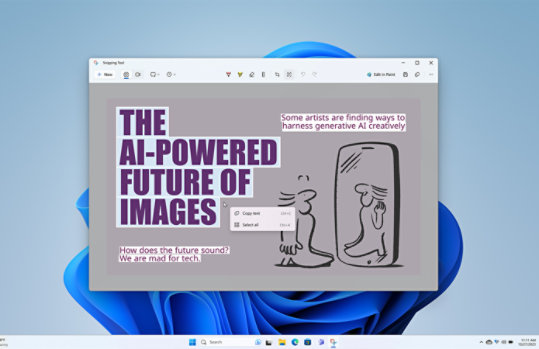
Halten Sie genau fest, was Sie sehen
Wenn es auf Ihrem Bildschirm ist, können Sie es mit dem Snipping Tool erfassen. Klicken Sie einfach, ziehen Sie den Rahmen für Ihre Aufnahme und voila.
- Halten Sie einen einzelnen Moment oder eine Bewegung fest.
- Schneiden Sie Aufnahmen zu oder nehmen Sie den gesamten Bildschirm auf.
- Tastenkombinationen für schnellen Zugriff (Windows-Logo-Taste
+ Umschalt + S).
Bearbeiten leicht gemacht
Nachdem Sie Ihre Aufnahme gemacht haben, können Sie sie weiter bearbeiten, um zu verdeutlichen, was Sie zu zeigen versuchen. Schneiden Sie es zu oder markieren Sie es mit den integrierten Tools.
- Schneiden Sie Ihre Aufnahme zu, um sich auf das zu konzentrieren, was Sie zeigen möchten.
- Weisen Sie mit dem Textmarker auf bestimmte Details hin.
- Sorgen Sie mit dem Stift-Tool für Kontext oder eine persönliche Note.
Häufig gestellte Fragen
-
Identifizieren Sie zunächst das Menü oder andere Komponenten, die Sie erfassen möchten. Wählen Sie im Snipping Tool Verzögerung und wählen Sie dann z. B. 5 Sekunden. Wählen Sie Modus, um den 5-Sekunden-Countdown zu starten. Öffnen Sie innerhalb von 5 Sekunden ein Menü oder stellen Sie Ihr Bild auf andere Weise zusammen. Nach 5 Sekunden, wenn der Bildschirm grau wird, zeichnen Sie mit der Maus den gewünschten Bereich ein.
-
Wenn Sie einen Ausschnitt aus einem Browserfenster erfassen und als HTML-Datei speichern, erscheint die URL unter dem Ausschnitt. Um zu verhindern, dass die URL angezeigt wird:
- Wählen Sie im Snipping Tool die Schaltfläche Optionen.
- Deaktivieren Sie im Feld Snipping Tools-Optionen das Kontrollkästchen URL unter den Schnipseln einfügen (nur HTML) und wählen Sie dann OK.
-
Nachdem Sie einen Schnipsel aufgenommen haben, klicken Sie auf den Pfeil neben der Schaltfläche „Schnipsel senden“ und wählen dann eine Option aus der Liste.
Verwandte Features

Zugriff auf den Verlauf der Zwischenablage

Docken Sie Ihre Fenster an


Microsoft Windows folgen